工具/原料:
系统版本:win11
品牌型号:联想yoga13
方法/步骤:
进入个性化任务栏设置页面操作:
1、win11万能多开如何操作,首先我们回到系统桌面当中,鼠标右键点击右侧任务栏,选择【任务栏设置】。

2、进入到任务栏的个性化设置页面,我们打开多窗口视图功能。

win11任务栏如何调整到右边
我们在win11系统中,不仅可以设置任务栏靠左,还可以设置任务栏靠右。在此前的系统中,只需要拖动任务栏就可以了,但是在win11中,需要设置注册表才行,下面就跟着小编一起来设置一下吧。
3、点击居中任务栏当中的多窗口图标。

4、进入页面后,点击【新桌面】即可开始创建虚拟桌面。
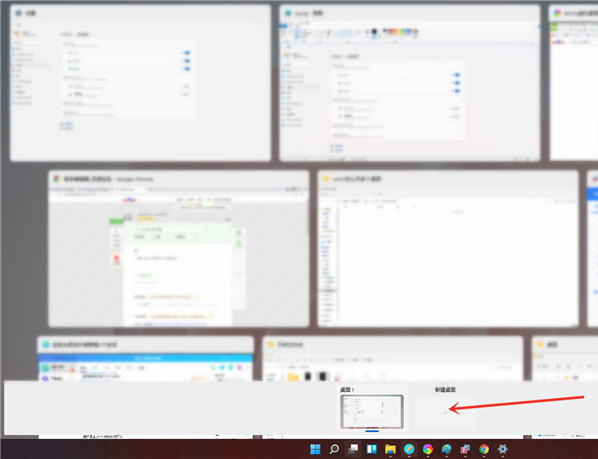
5、需要关闭的话,我们只需将鼠标放在当前的多桌面窗口中,点击右侧关闭按钮,即可进行关闭的操作。

拓展资料:更多关于win11系统的使用方法
win11蓝牙秒断怎么办
win11网络连接用不了解决教程
电脑win11怎么查看最近打开窗口
总结:以上就是win11万能多开的具体操作,希望能帮到大家。
win11电脑屏幕模糊发虚怎么回事
如果我们windows11电脑显示模糊,是非常影响正常使用的,那win11电脑屏幕模糊发虚怎么回事呢,接下来带来两种win11电脑屏幕模糊发虚怎么调整方法,遇到同样问题的小伙伴,一起来看看吧。


